Sebagian besar dari Sobat Androbuntu mungkin sudah tidak lagi menggunakan jam weaker atau jam khusus alarm.
Karena memang sekarang alarm sudah bisa kita dapatkan dari smartphone atau bahkan komputer dan laptop.
Nah, dalam tutorial kali ini saya akan share bagaimana caranya membuat alarm dari laptop atau PC di Windows 10.
Jika kamu sering bekerja dengan menggunakan komputer, tentu ini akan sangat berguna.
Tertarik? Ikuti tutorial lengkapnya dibawah ini.
Cara Membuat Alarm Di Windows 10 Tanpa Aplikasi
1. Pertama ketika “alarm” di kolom pencarian Windows.

2. Kemudian klik ikon “Alarm & Clock”.
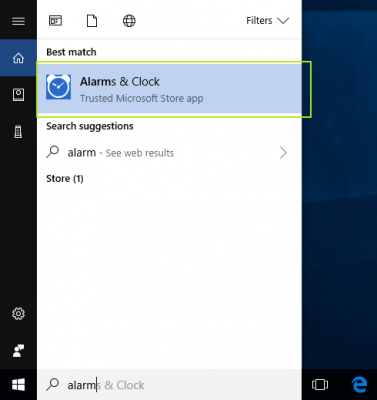
3. Kemudian klik tanda “Tambah” untuk menambahkan sebuah alarm baru. Kamu juga bisa mengedit alarm yang sudah pernah kamu buat.
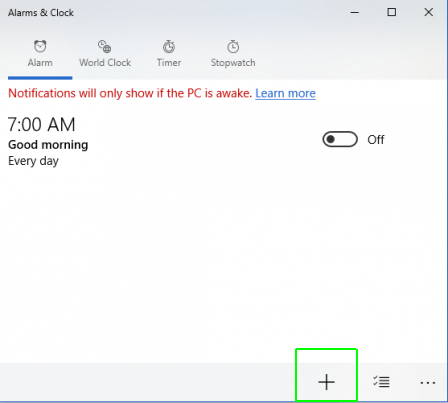
4. Kemudian silahkan masukan waktu yang kamu inginkan. Hingga berapa kali alarm tersebut akan bunyi. Ada banyak opsi yang bisa kamu atur ketika membuat alarm. Jadi silahkan kamu buat sesuai dengan kebutuhan.
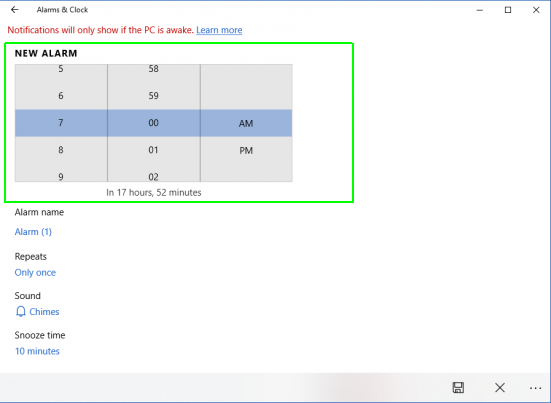
5. Kalau semua parameter sudah di isi, klik tombol disket untuk menyimpan pengaturan alarm ini.
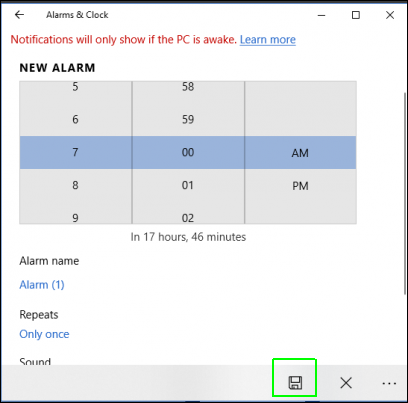 sampai disini sebenarnya alarm telah selesai dibuat. Tapi kadang dibeberapa komputer tidak akan berbunyi alarmya jika PC sedang dalam kondisi sleep.
sampai disini sebenarnya alarm telah selesai dibuat. Tapi kadang dibeberapa komputer tidak akan berbunyi alarmya jika PC sedang dalam kondisi sleep.
Oleh karena itu kita perlu mengatur agar PC atau laptop kamu tidak sleep. Ikuti caranya dibawah ini:
1. Ketik “sleep” pada kolom pencarian Windows.
![]()
2. Berikutnya klik “Power and Sleep Settings”.
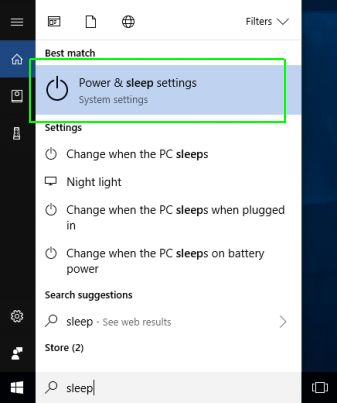
3. Berikutnya pada opsi “When plug in, PC goes to sleep after” pilih “Never” agar PC kamu tidak pernah sleep.
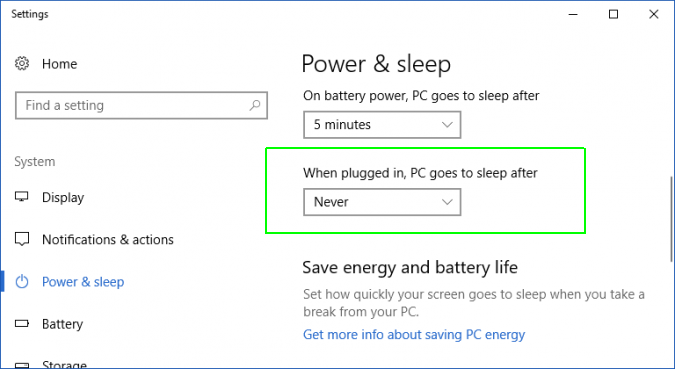
Selesai.
Sekarang alarm kamu akan selalu berbunyi sesuai dengan waktu yang telah kamu tentukan.
Cara ini sangat cocok digunakan jika kamu adalah orang yang sering bekerja menggunakan laptop atau komputer.
Jadi kamu bisa membuat alarm di Windows 10 tanpa perlu menggunakan HP atau aplikasi lain.
Cukup memanfaatkan fitur alarm bawaan dari Windows 10.
Sangat simpel bukan?
via laptopmag.com

